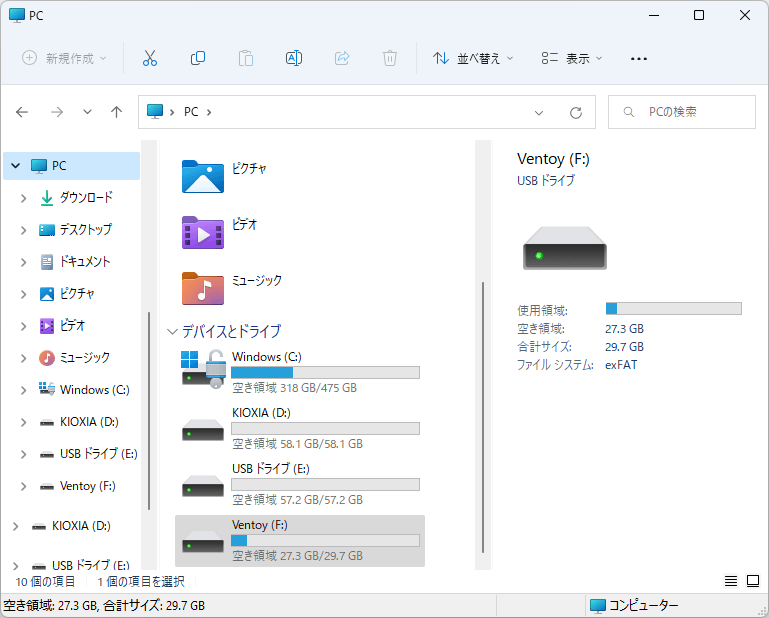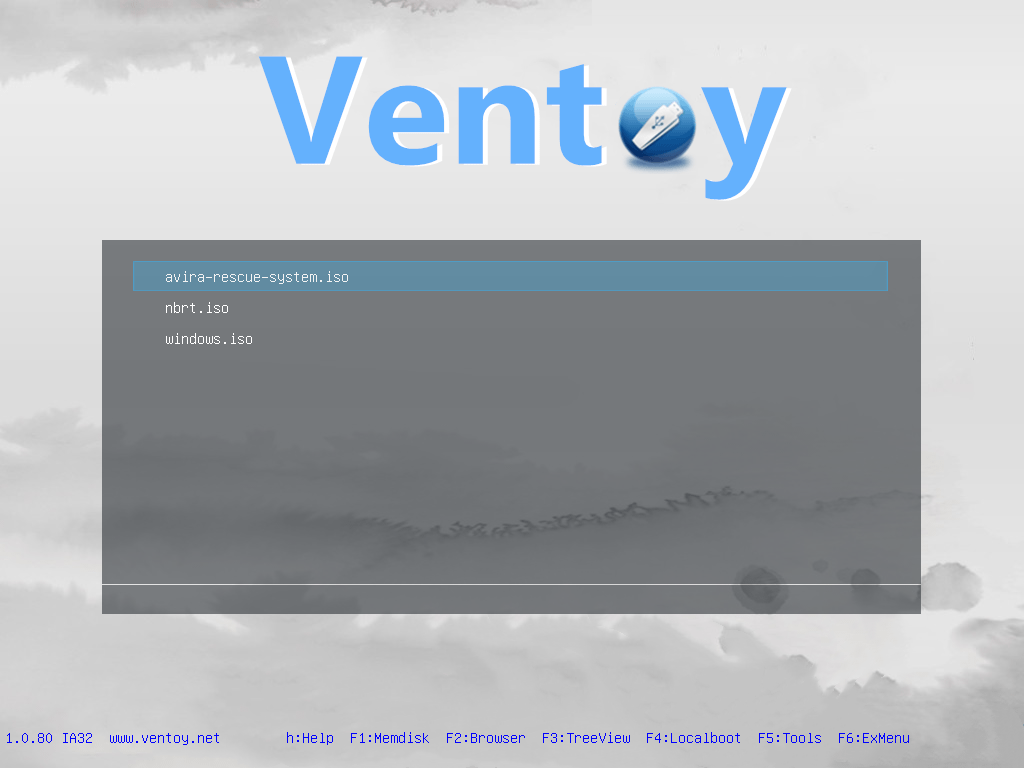- バージョン
- 1.1.10
- 更新日
- 2025/12/21
- OS
- Windows, Linux, ChromeOS
- 言語
- 日本語【サポート言語】
日本語, 英語, 中国語(簡体字), 中国語(繁体字), アラビア語, アルメニア語, アゼルバイジャン語, ベラルーシ語, ベンガル語, ブルガリア語, カタルーニャ語, クロアチア語, チェコ語, デンマーク語, オランダ語, フィンランド語, フランス語, ガリシア語, ジョージア語, ドイツ語, ギリシャ語, ヘブライ語, ハンガリー語, インドネシア語, イタリア語, 韓国語, リトアニア語, マケドニア語, ノルウェー語, オック語, ペルシア語, ポーランド語, ポルトガル語(ポルトガル), ポルトガル語(ブラジル)ルーマニア語, ロシア語, セルビア語(キリル文字), セルビア語(ラテン文字), スロバキア語, スロベニア語, スペイン語, スウェーデン語, タミル語, タイ語, トルコ語, ウクライナ語, ベトナム語
- 価格
- 無料
- 提供元
- longpanda
Ventoy を USB デバイスにインストールすると、1 つの USB デバイス内に複数の起動ディスクイメージを追加できるソフトです。
Ventoy をインストールした USB デバイスに起動したいイメージをドラッグ&ドロップなどで追加し、USB ブートして表示される Ventoy 画面から起動したいイメージを選択して起動できます。
ISO/WIM/IMG/VHD(x)/EFI ファイルをサポートしています。
Ventoy の使い方
ダウンロード と インストール
- GitHub へアクセスし、「ventoy-1.1.10-windows.zip」リンクをクリックしてダウンロードします。
※ Linux 版をダウンロードする場合は「ventoy-1.1.10-linux.tar.gz」リンクをクリックしてダウンロードします。 - ダウンロードした圧縮ファイル(ventoy-1.1.10-windows.zip)を展開し、Ventoy2Disk.exe から起動します。
※ 本ソフトはインストール不要で利用できます。
使い方
日本語化手順
本ソフトを起動しメニューバーから「Language」⇒「Japanese(日本語)」とクリックすると日本語化されます。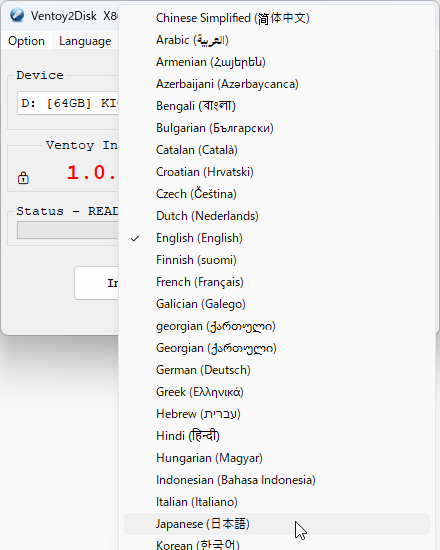
「Language」⇒「Japanese (日本語)」とクリックして日本語化
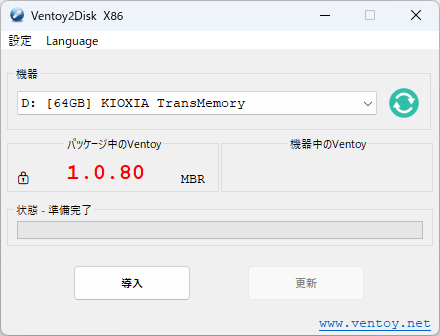
日本語化されたメイン画面
基本的な使い方
- 「機器」下のプルダウンに、対象となる USB デバイスが表示されます。
本ソフトを適用したい USB デバイスを選択した後、「導入」ボタンをクリックします。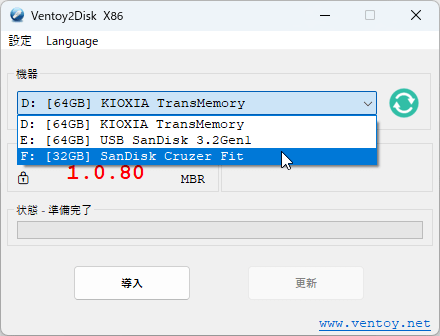
デバイスの選択
- 「警告」ウィンドウが表示されます。
選択した USB デバイス内のデータは消去される確認です。
「はい」ボタンをクリックします。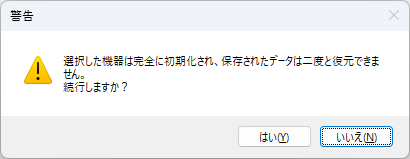
Ventoy 導入確認
- 「警告」ウィンドウが再び表示されます。
同内容の再確認です。
「はい」ボタンをクリックします。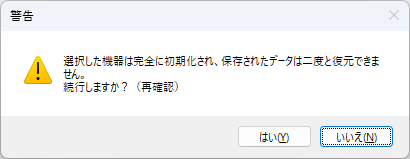
Ventoy 導入確認(再確認)
- Ventoy を導入中です。
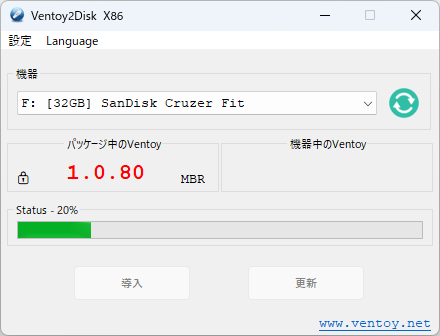
Ventoy 導入中
- Ventoy の導入完了です。
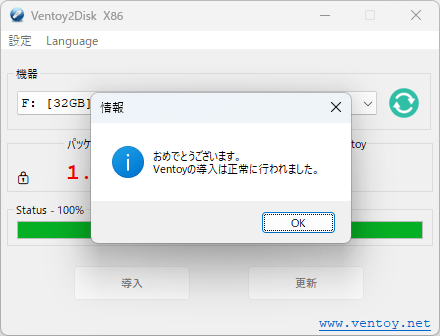
Ventoy 導入完了
- Ventoy 化した USB デバイスはドライブ名も「Ventoy」になります。
- 「Ventoy」ドライブにイメージファイル(ISO/WIM/IMG/VHD(x)/EFI)をコピーします。
- USB デバイスからブートすると Ventoy 画面からイメージファイルを選択してブートできます。
※ ↑ ↓ キーで選択して Enter キーで実行します。
Ventoy のアップデート
本ソフトがバージョンアップした場合は、バージョンアップした本ソフトを起動して Ventoy を導入したデバイスに対して「更新」ボタンをクリックすると最新の状態に更新されます。設定
メニューバーの「設定」から次の設定を利用可能です。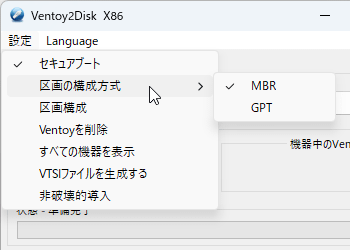
設定
- セキュアブート
セキュアブートのオプションです。
※ デフォルトではチェックが入って(有効になって)います。 - 区画の構成方式
パーティションスタイルを MBR/GPT から選択できます。
※ デフォルトでは MBR が選択されています。
※ 「導入」前にのみ設定が反映されます。 - 区画構成
パーティション構成を指定できます。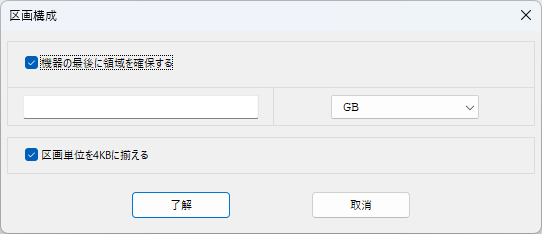
区画構成(パーティション構成)
- Ventoy を削除
Ventoy を削除します。
※ 削除後、通常の USB デバイスとして利用するにはフォーマットが必要になります。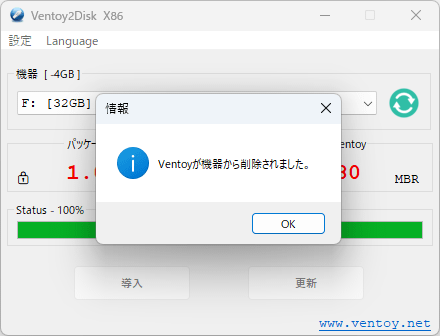
Ventoy の削除
- すべての機器を表示
システムドライブを含むすべてのデバイスを表示します。 - VTSI ファイルを生成する
- 非破壊的導入
既存データの安全性を確保しながら Ventoy を導入するオプションです。
更新履歴
※ 機械翻訳で日本語にしています。
Version 1.1.10 (2025/12/21)
- Ventoy2Disk.sh が musl libc 環境をサポートします。(#3332)
- Wayland 環境で LinuxGUI プログラムがクラッシュする問題を修正しました。(#3406)
- Kylin Server V11 での起動問題を修正しました。(#3369)
- F2 モードでの Windows 起動問題を修正しました。
- ext4 ファイルシステムでの vhd.vtoy ファイルの起動問題を修正しました。(#3444)
- AerynOS のサポートを追加しました。(#3433)
- 言語の更新
Version 1.1.09 (2025/12/12)
- openSUSE 16.0 の起動問題を修正しました (#3379)
- btrfs ファイルシステムの試験的なサポートを追加しました (#3438 #3431 #3077 #2093)。詳細は「About btrfs」をご覧ください。
- 最新の Arch Linux で永続化プラグインが動作しない問題を修正しました (#3407)
- VentoyPlugson WebUI の表示バグを修正しました (#3252)
Version 1.1.08 (2025/12/08)
- FreeBSD 15.0 のサポートを追加
- 新たにテスト済みの ISO を追加しました。(合計 1300 以上)
フィードバック
- Ventoy Forums
https://forums.ventoy.net/ - メールアドレス
※ 提供元サイトにてご確認ください。 - テンセント QQ
688429778
※ 本ソフトは ssk 様 のご推薦により掲載させていただきました。(掲載日:2022年10月12日)